Minecraft: حدث خطأ أثناء بدء تشغيل VM (إصلاحان 2) (08.11.25)
حدث خطأ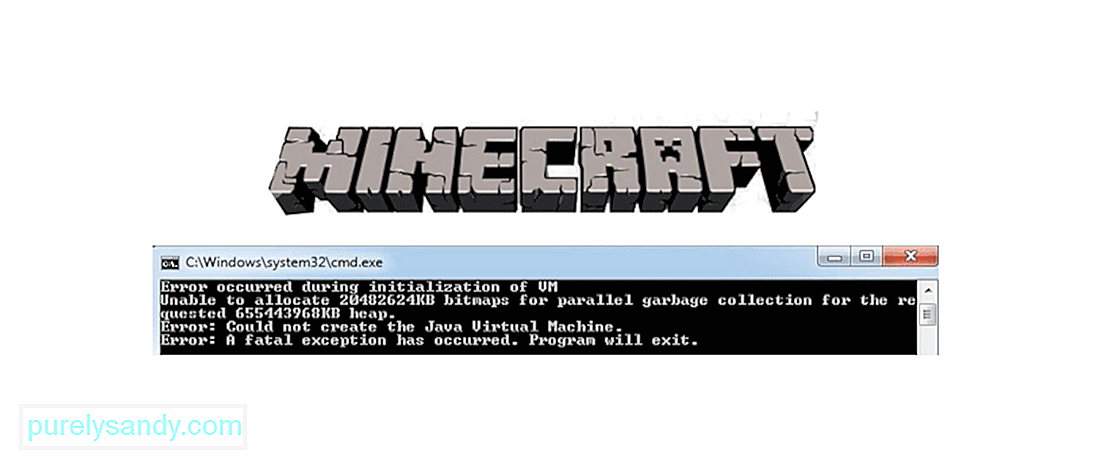 أثناء تهيئة vm minecraft
أثناء تهيئة vm minecraft تتيح Minecraft للاعبين القيام بالعديد من الأشياء المختلفة ، من أهمها حقيقة أن اللعبة تتيح لك إنشاء أي شيء تريده تقريبًا. ومع ذلك ، هناك أيضًا خيار لإنشاء خوادم خاصة بك والقيام بالكثير من الأشياء الأخرى في اللعبة والتي يمكن أن تجعل تجربتك أكثر متعة وتسلية مما هي عليه بالفعل. ومع ذلك ، يتعين على اللاعبين في بعض الأحيان القفز عبر بضعة أكوام للوصول إلى هذه الامتيازات وقد يواجهون مشكلة بين الحين والآخر. سنناقش إحدى هذه المشكلات اليوم.
Minecraft: حدث خطأ أثناء تهيئة VMأحد الأخطاء الأكثر شيوعًا التي تحدث عندما يحاول اللاعبون بدء Minecraft أو إعداد خادم هو "حدث خطأ أثناء تهيئة VM Minecraft". يعد هذا في الواقع أحد أكثر الألعاب التي يواجهها لاعبو Minecraft شيوعًا ، خاصة أولئك الذين يجربون اللعبة لأول مرة على أجهزة الكمبيوتر الخاصة بهم. ومع ذلك ، فهي ليست مشكلة متكررة تستمر في الحدوث ويمكن إصلاحها بسهولة نسبية. ما عليك سوى تجربة أي من الحلول التي قدمناها أدناه وستتمكن من التخلص من هذه المشكلة في أقرب وقت ممكن.
دروس Minecraft الشائعة
يعد الحل الأول لهذه المشكلة أحد أبسط الحلول وأكثرها فعالية أيضًا. كل ما يتطلب منك القيام به هو إلغاء تثبيت Java تمامًا من جهازك ثم إعادة تثبيته. الاختلاف الوحيد هو أنه يجب عليك تثبيت الإصدار الصحيح لجهاز الكمبيوتر الخاص بك هذه المرة. ستحتاج إلى معرفة الإصدار الذي يتعين عليك تنزيله لنفسك. على سبيل المثال ، ستحتاج إلى الاختيار بين Java 32 بت و Java 64 بت حسب إصدار Windows الذي تستخدمه.
حتى عندما يتعلق الأمر بنظام التشغيل Windows 10 ، هناك نوعان مختلفان من المتغيرات الرئيسية للاختيار من بينها. أحدهما هو متغير 32 بت بينما الآخر هو متغير 64 بت. فقط تأكد من تثبيت متغير جافا الذي يطابق إصدار Windows الذي قمت بتثبيته. بمجرد القيام بذلك ، يجب ألا تواجه هذه المشكلة بعد الآن. لا يهم عادةً أي متغير لديك طالما أنه الخيار الصحيح ، نظرًا لعدم وجود فرق كبير بين قدرات الأداء الخاصة بهما. ومع ذلك ، لا يزال معظم الناس يوصون ببرامج 64 بت على نظرائهم 32 بت لسبب وجيه.
تخصيص الكمية المناسبة من ذاكرة الوصول العشوائي ضرورية للغاية بغض النظر عن اللعبة التي تلعبها وتخصيص القليل جدًا لن يسمح لك بلعب اللعبة بشكل صحيح. إذا كان لديك الإصدار الصحيح من Java مثبتًا بالفعل ، فمن شبه المؤكد أن المشكلة تكمن في مقدار ذاكرة الوصول العشوائي التي خصصتها لماين كرافت. لحسن الحظ ، من السهل تنفيذ حل آخر يمكنك تنفيذه ببساطة عن طريق اتباع الخطوات التي قدمناها أدناه.
أول شيء عليك القيام به هو فتح مشغل Minecraft (إصدار Java) والذهاب إلى علامة تبويب التثبيتات التي ستجدها في الجزء العلوي من الشاشة. ابحث الآن عن الإصدار المطلوب من Minecraft الذي ترغب في تغيير إعداداته وتحوم فوقه. سيتعين عليك الآن النقر فوق الرمز الذي يحتوي على ثلاث نقاط عليه بعد القيام بذلك. حدد الآن الخيار الذي ينص على التعديل من بين القليل الذي يظهر وستتمكن من تحديد خيار آخر يقول "المزيد من الخيارات" والذي يجب أن يكون في الجانب الأيسر السفلي من شاشتك. بمجرد النقر فوق هذا ، يجب أن يكون هناك حقل وسائط JVM يمكنك الوصول إليه وتحريره. قم بالوصول إلى هذا الحقل وقم بتغيير –Xmx1G الحالي والذي ربما يكون مخصصًا لـ –Xmx # G. يمثل # أي مقدار من ذاكرة الوصول العشوائي (RAM) ترغب في تخصيصه للعبة.
ومع ذلك ، تأكد من أنك لا تسرف في تنفيذ هذه الخطوات وتخصيص ذاكرة وصول عشوائي أكثر مما لديك للعبة. يعد تخصيص ذاكرة وصول عشوائي (RAM) أكبر مما لديك سببًا شائعًا آخر لمواجهة هذه المشكلة ويجب عليك التأكد من أنك تخصص فقط مقدارًا يمكن لجهاز الكمبيوتر الخاص بك التعامل معه بأمان. بخلاف ذلك ، ستواجه بعض المشكلات هنا وهناك. هذان هما الحلان الوحيدان اللذان ستحتاجهما للتخلص من هذه المشكلة ، لذا جربهما معًا وعد إلى لعب Minecraft في أي وقت من الأوقات!
101944فيديو يوتيوب: Minecraft: حدث خطأ أثناء بدء تشغيل VM (إصلاحان 2)
08, 2025

